In diesem Artikel erfahren Sie, wie Sie mit Umstellungselementen in der ClimateOS-Plattform arbeiten.
Inhalt
- Definition eines Umstellungselements
- Umstellungselemente hinzufügen und/oder löschen
- Mit Umstellungselementen arbeiten
- Umstellungselementen zu Ihrer Beobachtungsliste hinzufügen
- Wie lege ich ein Ziel fest, das sich von einem zuvor mitgeteilten Ziel unterscheidet?
Definition eines Umstellungselements
Umstellungselemente beziehen sich auf die verschiedenen Verlagerungen, die zusammengenommen Ihre Umstellung in einem bestimmten Sektor ausmachen. Dies ist zum Beispiel der Umstieg von Verbrennungsmotoren auf Elektroautos, Fahrradfahren und/oder ÖPNV.
Jedes Umstellungselement ist
- Ein universeller Baustein: Sie können also alle notwendigen Umstellungselemente für Ihre Stadt “aktivieren“.
- Basierend auf einem strengen mathematischen Modell, das die Berechnung der Emissionsreduzierung und der primären Indikatoren ermöglicht.
- In der Lage, Strategien und Maßnahmen mit der Umstellung, die Sie bewirken wollen, zu verbinden.
- Verknüpft: Umstellungselemente können sich auf andere auswirken. Beispielsweise wird die Installation einer Wärmepumpe typischerweise in Verbindung mit einer Sanierung durchgeführt.
Erkunden Sie die Umstellungselemente hier.
Umstellungselemente hinzufügen und/oder löschen
Um Umstellungselemente zu Ihrem ClimateOS-Konto hinzuzufügen, klicken Sie auf die Schaltfläche “Umstellungsziel hinzufügen“ in der oberen Navigationsleiste der Planstruktur. Es werden dann alle auf der Plattform verfügbaren Umstellungselemente nach Sektoren angezeigt. Sie können auf den entsprechenden Sektor klicken und dann die für Ihre Umstellung relevanten Elemente auswählen. (Abb. 1) Um ein beliebiges Umstellungselement zu löschen, klicken Sie einfach mit einem Rechtsklick auf das zu löschende Umstellungselement in der Planstruktur. Daraufhin öffnet sich ein Menü, in dem Sie auf “Löschen“ klicken können. (Abb. 2)
- Denken Sie daran, dass Sie ein einzelnes Umstellungselement nicht zu mehreren Sektoren und Teilsektoren hinzufügen können, da dies dazu führen würde, dass Ihre Bemühungen zur Emissionsreduzierung doppelt gezählt werden. Jede Aktivität kann nur einmal verschoben werden. Daher können wir nicht für mehr als einen Sektor oder Teilsektor Aktivitäten bewegen.
Erkunden Sie die Planstruktur hier.
Abb. 1
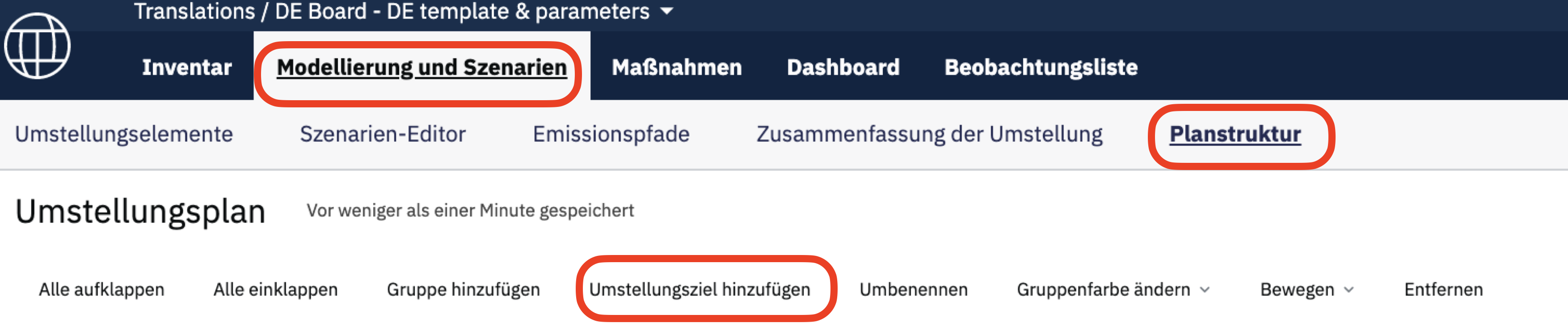
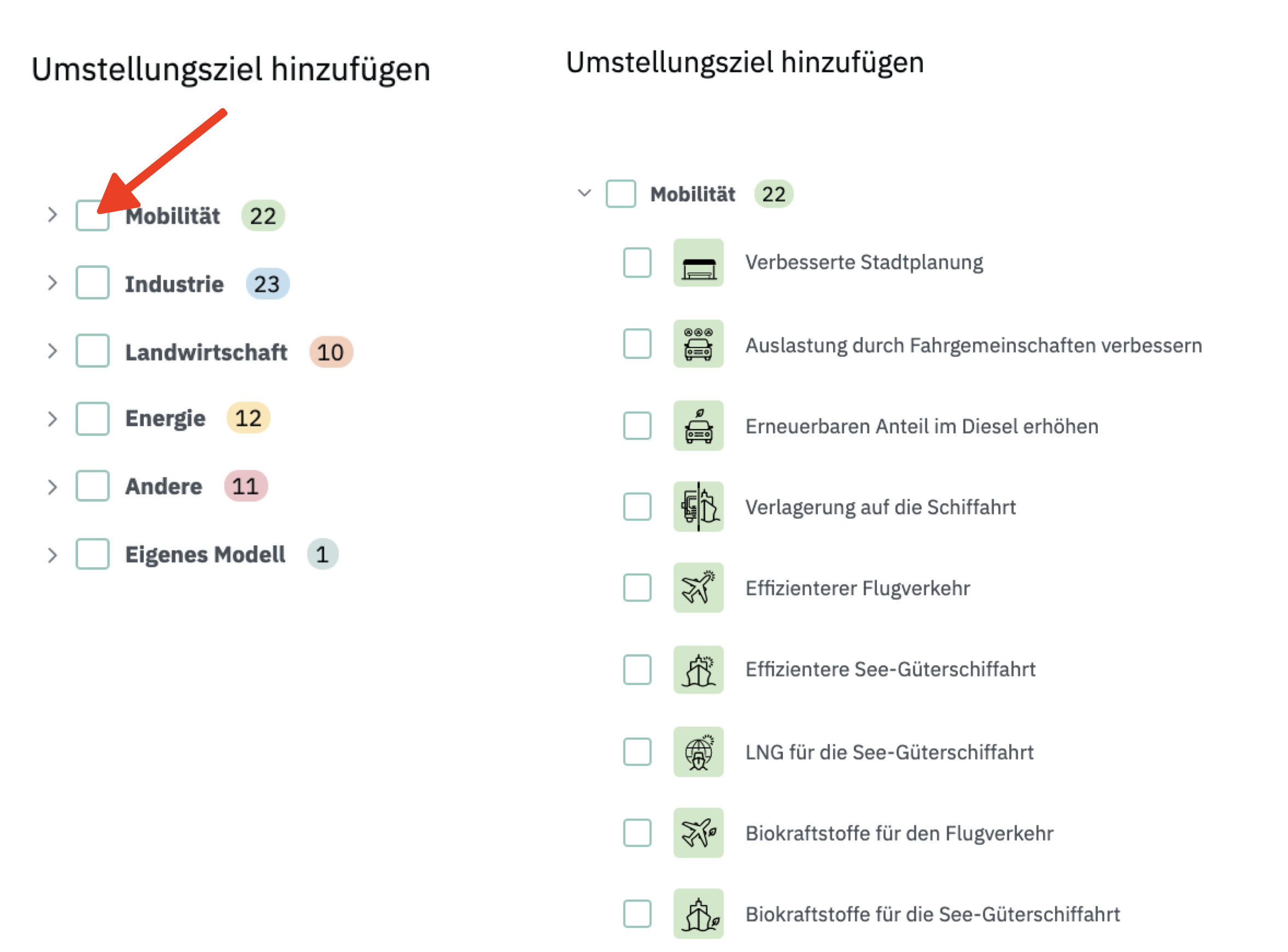
Abb. 2
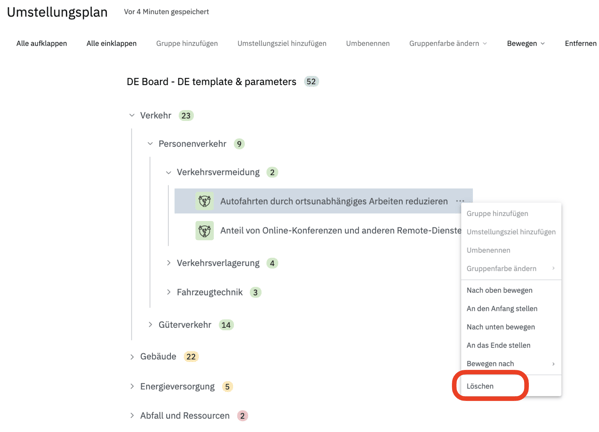
Befindet sich das von Ihnen gesuchte Umstellungselement nicht im Dropdown-Menü? Kontaktieren Sie uns unter support@climateview.global.
Mit Umstellungselementen arbeiten
In diesem Abschnitt sehen wir uns die verschiedenen Einstellungen im Umstellungselement-Editor an.
- Allgemeine Einstellungen
- Art der Zielkurve
- Zielformat des Umstellungselements
- Ziel- & Fortschrittsdiagramm
- Emissionsreduzierung
- Stadtinventar
Allgemeine Einstellungen
Um das Ziel Ihres Umstellungselements festzulegen, klicken Sie in der Navigationsleiste auf Modellierung und Szenarien. Sie gelangen dann direkt zur Registerkarte Umstellungselemente. (Abb. 3)
Abb. 3

Wählen Sie im Baumdiagramm auf der linken Seite das Umstellungselement aus, für das Sie ein Ziel festlegen möchten. Das Baumdiagramm entspricht der Struktur, die Sie in der Planstruktur aufgebaut haben. (Abb. 4)
Abb. 4
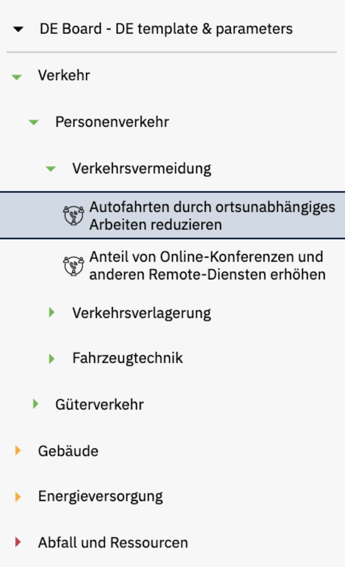
Nachdem Sie auf das Umstellungselement Ihrer Wahl geklickt haben, können Sie dessen Zielwert für Ihr Endjahr, z. B. 2030, festlegen, indem Sie entweder den Hebel auf der letzten Säule nach oben oder unten ziehen oder ihn manuell in das Feld unter der Dartscheibe schreiben.
Das Umstellungselement sollte die Ambitionen und die sozioökonomischen Realitäten Ihrer Stadt sowie die in Ihrem Klimaaktionsplan festgelegten Ziele widerspiegeln, z. B. “Bis 2030 werden 50 % aller Fahrzeuge elektrisch betrieben“.
Sie können auch einen Text über Ihr Umstellungelement manuell in das Feld Zielbeschreibung eingeben. (Abb. 5)
Abb. 5
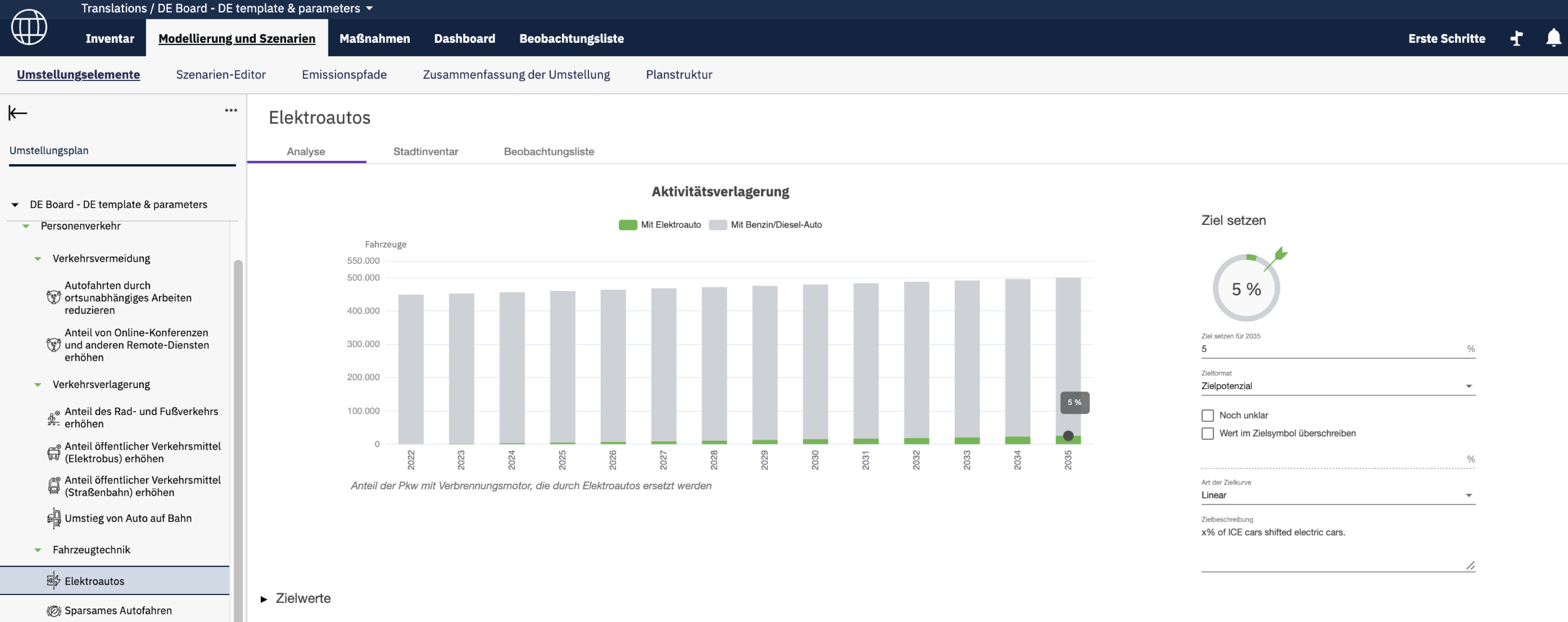
Wenn Sie in Ihrem öffentlich zugänglichen Dashboard (Registerkarte Vorschau in der Navigationsleiste unter Dashboard) keinen Zielwert anzeigen möchten, können Sie das Kästchen “Noch unklar“ unter dem Feld, in das Sie den Zielwert manuell eingeben, ankreuzen. Dadurch entsteht ein leeres Barometer im Dashboard. (Abb. 6)
Abb. 6
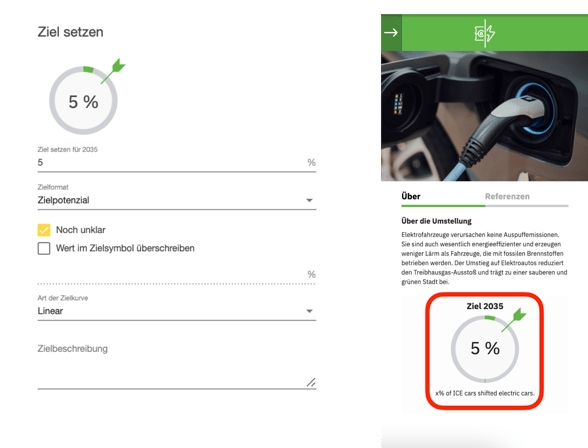
Hier ein paar Beispiele dafür, wann diese Funktion nützlich ist:
- Ein Ziel für ein Umstellungselement wurde nicht genehmigt oder bestätigt.
- Sie verwenden das Dashboard für die interne Kommunikation und/oder mit anderen Interessengruppen und wollen nur bestimmte Abschnitte anzeigen.
- Anstatt eines öffentlichen Ziels wollen Sie in einem Diagramm nur zeigen, was möglich sein könnte.
Das Kontrollkästchen “Wert im Zielsymbol überschreiben“ ermöglicht es Ihnen, eine andere Zielbeschreibung zu übermitteln als die, die Sie für Ihr Umstellungselement festgelegt haben. Sobald Sie auf das Kontrollkästchen klicken, wird die Ziel-Dartscheibe auf 0 % gesetzt und die gestrichelte Linie unter dem Kontrollkästchen kann bearbeitet werden. Hier können Sie den Zielwert, den Sie in Ihrem Dashboard mitteilen möchten, manuell eingeben. Dadurch wird der eingegebene Wert in der Dartscheibe angezeigt und Sie können den Zielwert, den Sie mitteilen möchten, manuell in Ihr Dashboard eingeben. Dies zeigt den eingegebenen Wert in der Dartscheibe an (Abb. 7).
Abb. 7
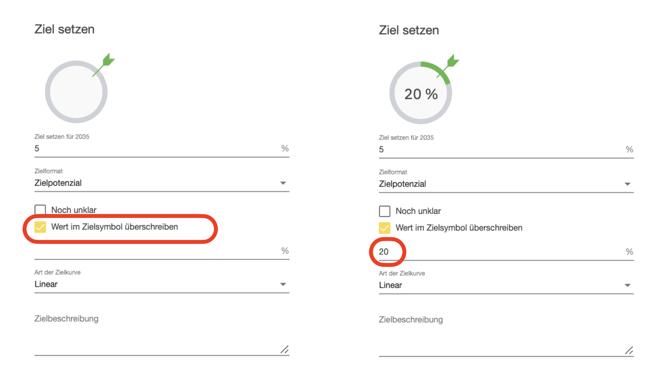
Sie können diese Funktion in Verbindung mit dem Feld “Zielbeschreibung“ unterhalb der Art der Zielkurve verwenden, um weitere Informationen darüber bereitzustellen, was der geänderte Zielwert darstellt. Dies ist besonders hilfreich, wenn die Zielformate, z. B. absolutes Wachstum und relative Zunahme, das Ziel, das Sie vermitteln möchten, nicht ausdrücken können. Ein Beispiel wäre, dass Sie nicht mitteilen wollen, wie viele Pendler auf Elektrobusse umsteigen, sondern wie viele Busse dadurch verwendet werden oder wie viel Prozent der Menschen Sie auf ÖPNV wechseln lassen wollen.
Art der Zielkurve
Sie können drei Arten von Kurven verwenden, um Ihr Umstellungselement bis zu Ihrem Endjahr anzuzeigen: (Abb. 8)
- Lineare Kurve: Wird in den meisten Fällen verwendet, da das Erreichen Ihres Ziels (bis 2030) ein konstantes Engagement über die Jahre hinweg erfordert.
- Exponentielle Kurve: Insbesondere wenn die Skalierung einer neuen Technologie, z. B. Wasserstoff oder Elektrofahrzeuge, näher an Ihrem Endjahr erwartet wird.
- Manuelle Kurve: Die grünen Balken können manuell angepasst werden, z. B. um eine neue Windturbine in Ihrem Stadtnetz zu berücksichtigen oder wenn eine neue nationale Strategie in Kraft tritt.
Abb. 8
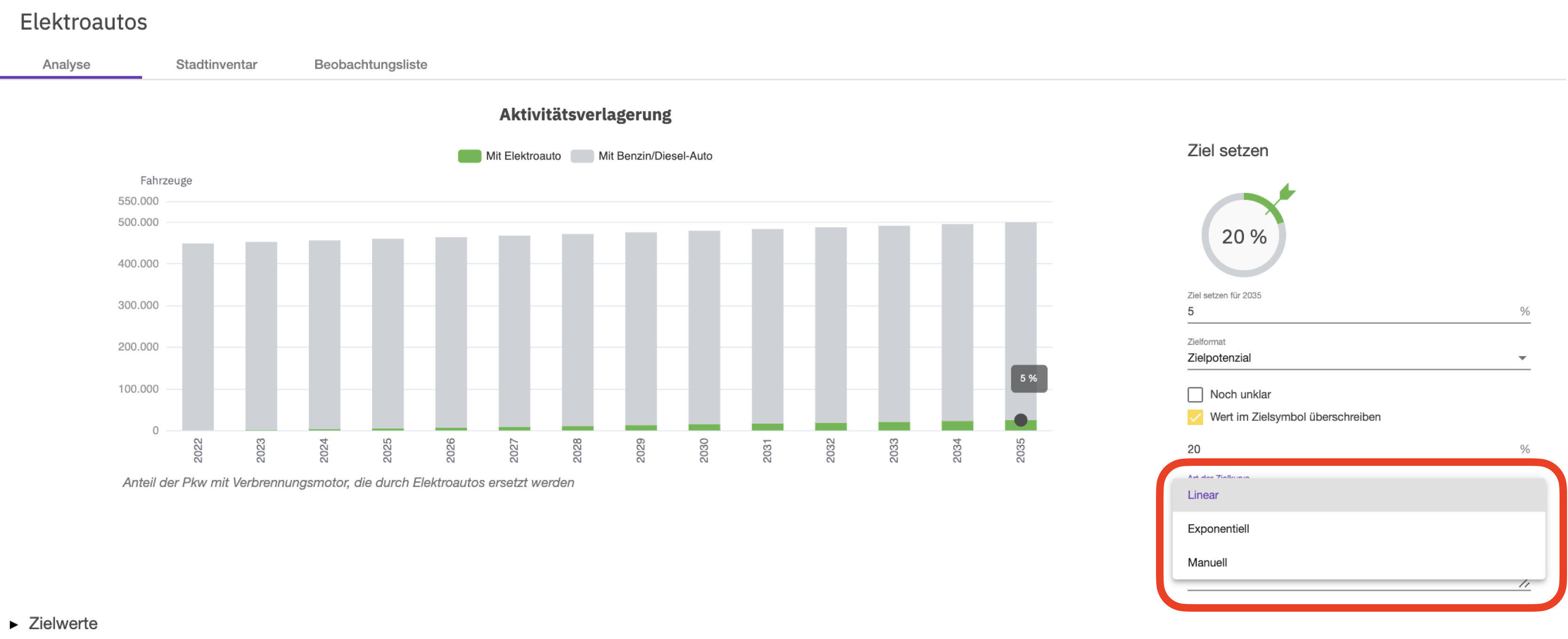
Zielformat des Umstellungselements
Für das Zielformat des Umstellungselements können Sie derzeit zwischen Zielpotenzial, absolutem Wachstum, relativer Zunahme, Parameter Update und Wechsel der Ressource wählen. Alle diese Formate sind darauf ausgerichtet, die Einstellung Ihrer Zielwerte so greifbar und konkret wie möglich zu gestalten, um eine umfassende Diskussionsgrundlage zu schaffen.
Ziel ist es, die bestmögliche Visualisierung für eine kohärente Planung und Kommunikation Ihrer Zielsetzung zu liefern. Das gewählte Format wird auch im Bereich Szenarien-Editor unter Modellierung und Szenarien der Plattform angezeigt. (Abb. 9)
Abb. 9
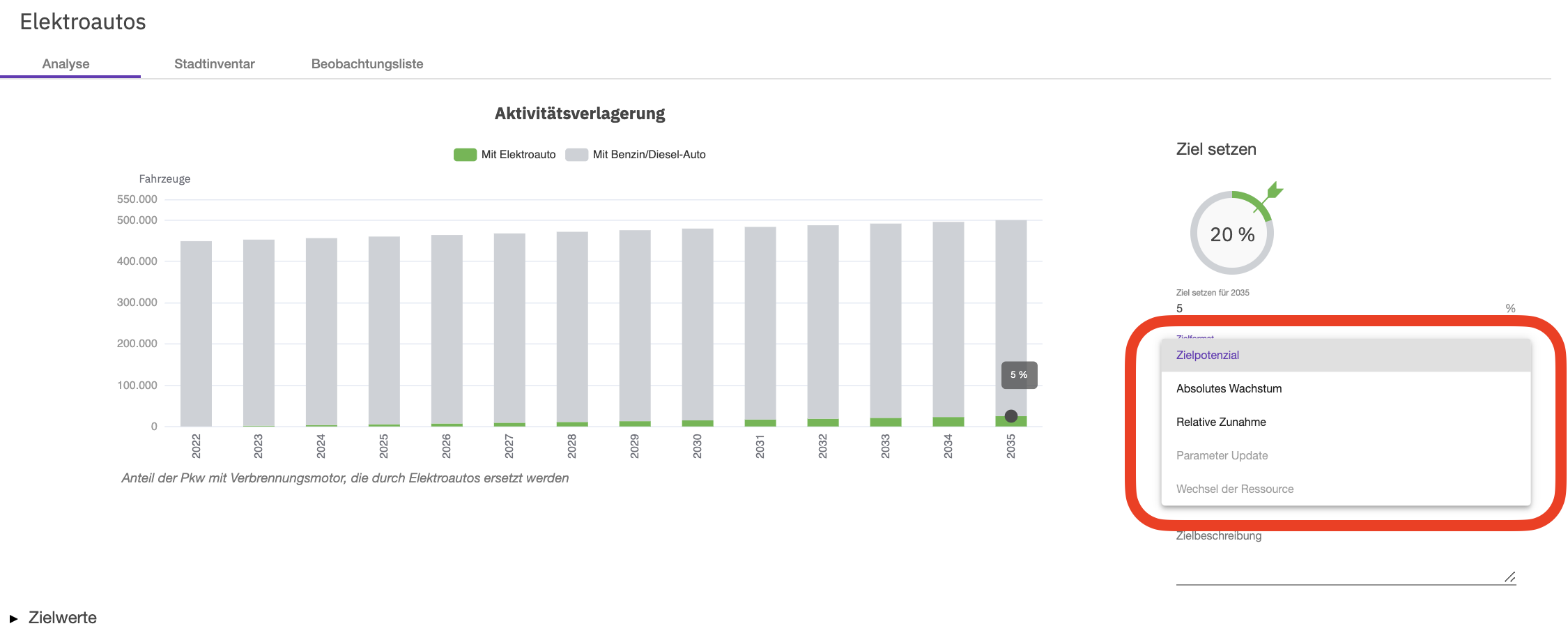
Das Zielpotenzial veranschaulicht den prozentualen Anteil eines Mechanismus mit hohem Kohlenstoffausstoß, der in einen Mechanismus mit niedrigem Kohlenstoffausstoß verlagert wird. So hat sich im Beispiel der Anteil der mit fossilen Brennstoffen betriebenen Autos auf Elektroautos verlagert. (Abb. 10). Hier ist es wichtig zu verstehen, dass der Zielwert immer zum Leitindiaktor (unterhalb des Graphen) korrespondiert. Es sind also nicht die Prozent der Emissionsreduzierung durch das jeweilige Umstellungselement die ausbalanciert werden!
Abb. 10

Das absolute Wachstum zeigt die Verlagerung von einem Mechanismus mit hohem Kohlenstoffausstoß zu einem Mechanismus mit geringem Kohlenstoffausstoß in absoluten Zahlen. Es übersetzt im Wesentlichen das Zielpotenzial in reale Zahlen. Ein Beispiel wäre die Anzahl der Elektrofahrzeuge, die Sie bis zu Ihrem Endjahr auf die Straße bringen wollen, um die mit fossilen Brennstoffen betriebenen Fahrzeuge zu ersetzen. In diesem Beispiel wird die Zahl berechnet, indem der Gesamtbestand an Kilometern, die von Fahrzeugen mit hohem Kohlenstoffausstoß (fossil betriebene Fahrzeuge) gefahren werden, durch die durchschnittlich jährlich gefahrenen Kilometer geteilt wird. (Abb. 11)
Abb. 11

Die relative Zunahme berechnet den relativen Anstieg eines kohlenstoffarmen Mechanismus im Vergleich zu seinem ursprünglichen Bestand. In diesem Fall wird die Gesamtzahl der jährlich mit Elektroautos gefahrenen Personenkilometer durch die durchschnittliche jährliche Fahrstrecke pro Person geteilt. Wenn der Ausgangspunkt 10.000 Elektroautos waren und das absolute Wachstum auf 10.000 Fahrzeuge festgelegt wurde, dann beträgt die relative Zunahme 100 %. Wenn der Startbestand sehr klein ist, hat die relative Zunahme einen sehr hohen Prozentsatz und ist daher möglicherweise kein geeignetes Format, um damit zu arbeiten. (Abb. 12)
Abb. 12
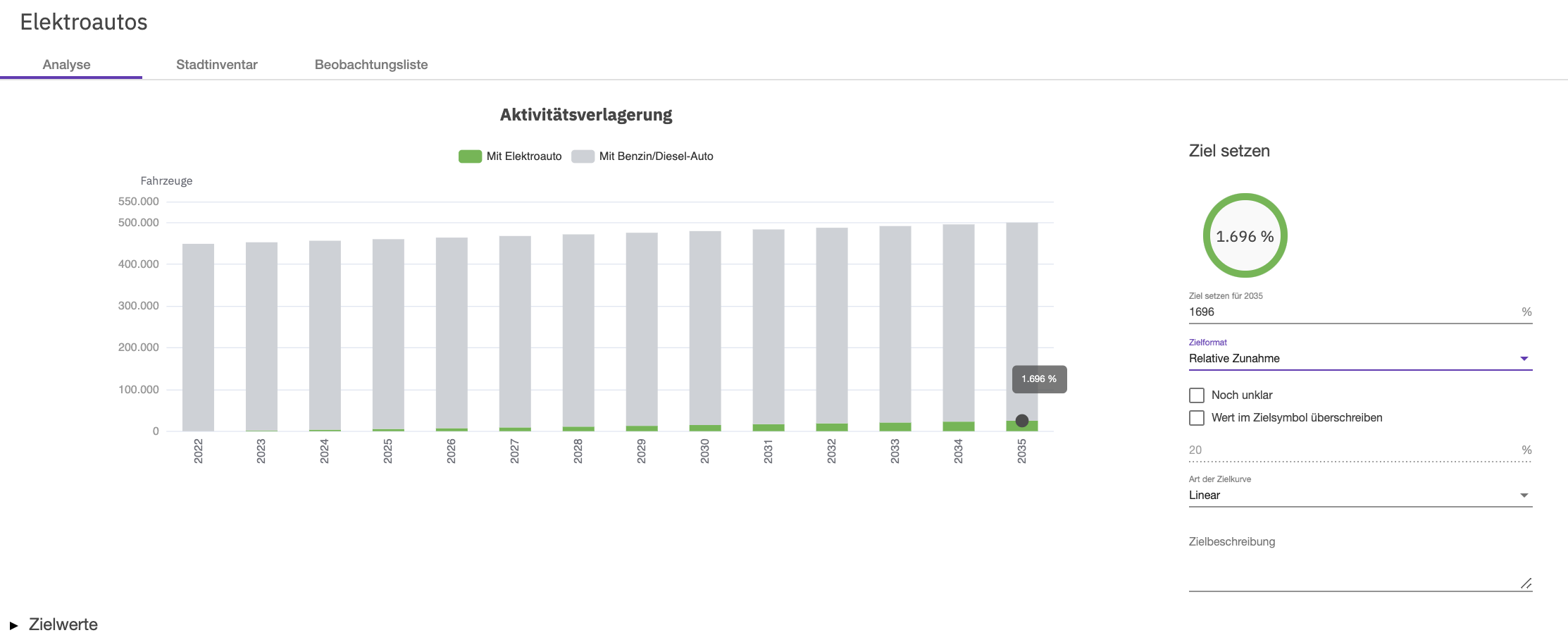
Das Parameter Update ist ein Format, das nur für Umstellungselemente verfügbar ist, die eine Verbesserung der Effizienz eines Mechanismus darstellen. Zum Beispiel Verbesserte Antriebstechnologie oder Sparsames Autofahren. Hier können Sie ein Ziel festlegen, um wie viel Sie die Effizienz eines bestimmten Mechanismus bis zum Endjahr verbessern wollen. Daher ist die Grafik, die Sie für dieses Format sehen, invertiert. (Abb. 13)
Abb. 13
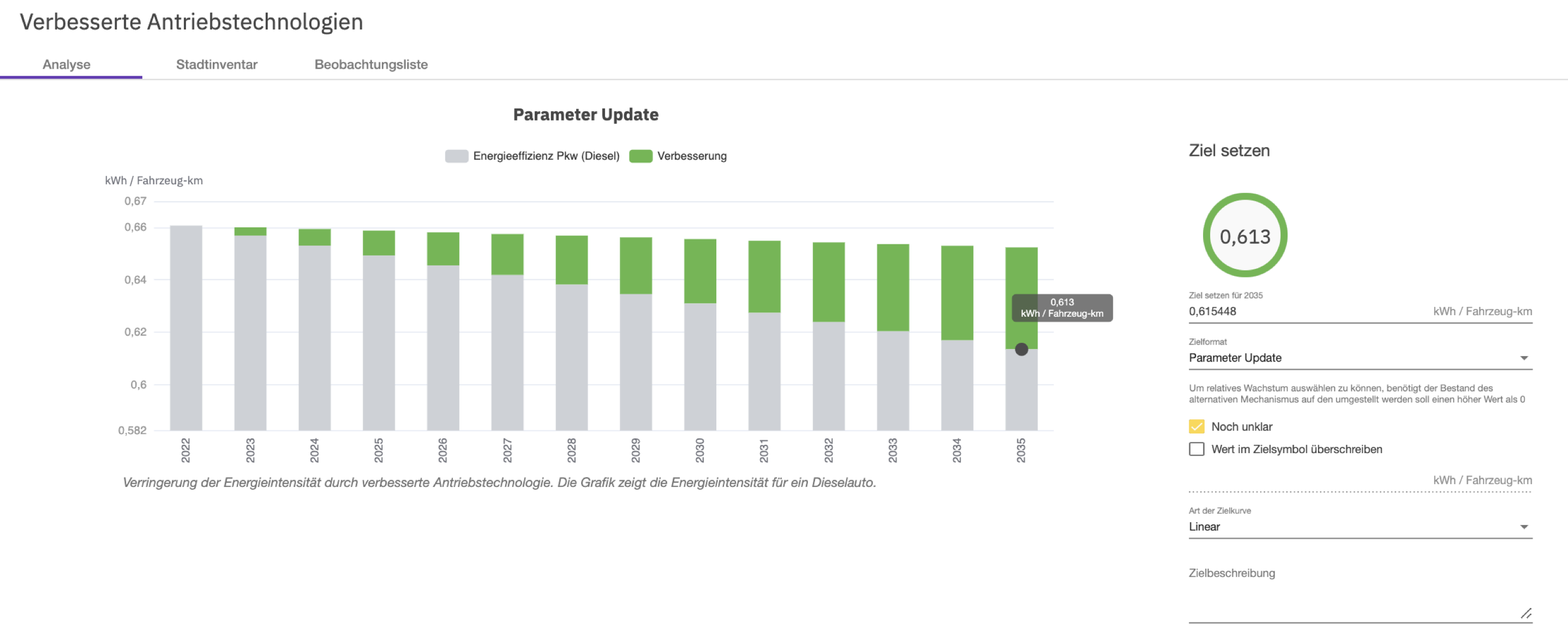
Die maximale Verbesserung, die Sie für dieses Umstellungselement-Zielformat einstellen können, hängt von der Energieersparnis ab, die Sie in den Inventar-Parametern festgelegt haben. (Abb. 14)
Abb. 14

Der Wechsel der Ressource ist nur für die Art von Umstellungselement verfügbar, die die verwendete Ressource wechselt, z. B. Biokraftstoff für Schwertransporter. Mit dieser Option können Sie auswählen, um wie viel Sie den Anteil von Ressourcen mit geringerem Kohlenstoffausstoß (Biodiesel) im Vergleich zu Ressourcen mit höherem Kohlenstoffausstoß (Diesel) erhöhen möchten. (Abb. 15)
Abb. 15
Ziel- und Fortschrittsdiagramm
Hier können Sie zusätzliche Informationen zu Ihrem Umstellungselement hinzufügen und die aktuellen Fortschrittswerte anzeigen. Die Werte sind Ihr primärer Indikator, der in diesem Beispiel die Anzahl der zugelassenen Elektrofahrzeuge von 2018 bis 2021 im Abschnitt “Ziel- und Fortschrittsdiagramm“ ist. (Abb. 16)
Abb. 16
Sie können zudem weitere Beschreibungen in der Spalte rechts hinzufügen, nämlich:
- Über das Diagramm *
- Mehr Informationen *
- Referenzen *
- Einschätzung: Verfolgung Ihres aktuellen Status (schwarze Linie für 2021) im Vergleich zu Ihrem festgelegten Pfad bis zu Ihrem Endjahr (grüne Linie für 2021); Werte müssen manuell eingegeben werden
- Über die Einschätzung
* Diese Informationen werden im Dashboard angezeigt. Sie sind sichtbar für die Öffentlichkeit, wenn das Dashboard veröffentlicht wird oder wenn Sie die unten gezeigte Vorschau verwenden. Die anderen Felder sind für den internen Gebrauch der Stadt gedacht. (Abb. 17)
Abb. 17
Emissionsreduzierung
Der Abschnitt CO2-Reduzierung eines Umstellungselements zeigt Ihnen die eingesparten Emissionen. Die Emissionen, die Sie im Vergleich zum Referenzszenario einsparen. (Abb. 18)
Abb. 18
Stadtinventar
Auf der Registerkarte Stadtinventar eines beliebigen Umstellungselements können Sie alle Parameter und ihre Werte sehen, die zur Berechnung der Umstellung verwendet werden. Sie können die Parameter bearbeiten, indem Sie oben rechts auf Stadtinventar ansehen klicken. (Abb. 19)
Abb. 19
Umstellungselementen zu Ihrer Beobachtungsliste hinzufügen
Mit der Funktion Beobachtungsliste, die Sie unter der Registerkarte Beobachtungsliste in der Navigationsleiste finden, können Sie Ihre Umstellungselemente an einem Ort planen und organisieren, um einen Überblick über ihren Status zu behalten. Außerdem können Sie ihnen Aufgaben/verantwortliche Kolleg:innen zuweisen und so stets den Fortschritt mitverfolgen.
Um ein Umstellungselement zu Ihrer Beobachtungsliste hinzuzufügen, klicken Sie auf die Registerkarte Beobachtungsliste, die Sie auf jeder Seite eines Umstellungselements finden, wenn Sie Ziele für dieses Element festlegen. (Abb. 20)
Abb. 20
Nachdem Sie ein Datum in das Feld “Datum“ eingegeben haben, wird das Umstellungselement zur Beobachtungsliste hinzugefügt. Dieses Datum gilt als das Datum für einen Follow-up zu diesem Umstellungselement. Falls das Datum, das Sie einem Umstellungselement zugewiesen haben, bereits verstrichen ist, wird das Datum in Rot angezeigt. (Abb. 21)
Um schließlich einem Umstellungselement in der Beobachtungsliste einem verantwortlichen Mitglied oder einen Kommentar zuzuweisen, fügen Sie die Person und den Kommentar einfach in die entsprechenden Felder hier ein.
Abb. 21
Wie lege ich ein Ziel fest, das sich von einem zuvor mitgeteilten Ziel unterscheidet?
Es kann sein, dass Sie Ihre Ziele während der Arbeit an Ihrem lebendigen Klimaaktionsplan ändern möchten. Wenn ein neuer Wert von dem in einem aktuellen oder früheren Aktionsplan abweicht, − z. B. der Prozentsatz der fossil-betriebenen Autos, der auf Elektroautos umgestellt wird, − dann sollten Sie Ihr altes Ziel (40 %) angeben und trotzdem den Umstellungswert (50 %) für Ihre Berechnungen verwenden. (Abb. 22)
Abb. 22
